
Este software irá reparar erros comuns de computador, protegê-lo contra perda de arquivos, malware, falha de hardware e otimizar seu PC para desempenho máximo. Corrija problemas do PC e remova vírus agora em 3 etapas fáceis:
- Baixar Restoro PC Repair Tool que vem com tecnologias patenteadas (patente disponível aqui).
- Clique Inicia escaneamento para encontrar problemas do Windows que podem estar causando problemas no PC.
- Clique Reparar tudo para corrigir problemas que afetam a segurança e o desempenho do seu computador
- Restoro foi baixado por 0 leitores este mês.
Usuários de laptops HP estão reclamando de barulho alto do ventilador e exibindo o código de erro do Ventilador do Sistema (90b). Esse erro geralmente ocorre quando você inicia o computador e o ventilador do sistema começa a girar mais rápido. Este erro está relacionado ao ventilador do sistema e indica um problema com o sistema de aquecimento.
Se você também estiver preocupado com esse erro, veja como consertar o código de erro 90b do laptop HP com facilidade.
Como faço para consertar o sistema de resfriamento do meu laptop HP?
1. BIOS de atualização
- A primeira coisa que você deve procurar por qualquer atualização pendente do BIOS para o seu laptop. Você pode encontrar a atualização mais recente do BIOS para o seu sistema no site da HP.
- Vá para a página do HP Support Assistant, aquie baixe o software HP Support Assistant. Instale o programa, se necessário.
- Execute o software e no Meus dispositivos guia, encontre seu computador e clique em Atualizações.
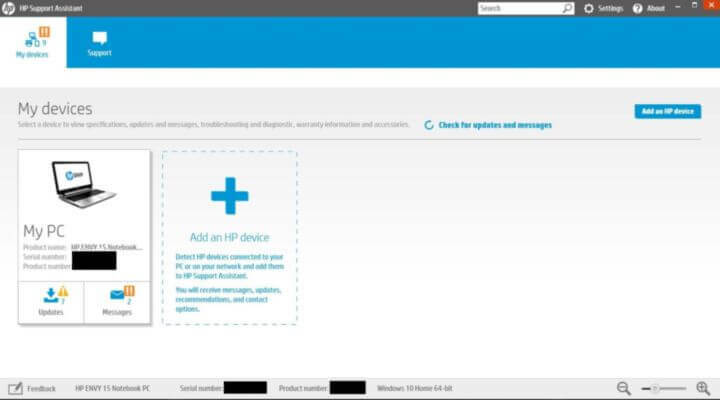
- Agora, clique em “Verifique se há atualizações e mensagens”Para baixar as atualizações mais recentes.
- Se alguma atualização for encontrada, marque a caixa de atualização do BIOS e clique em Baixar e instalar.
- Feche o Support Assistant assim que a atualização for instalada. Reinicialize o sistema e verifique se há melhorias.
Evite superaquecimento e controle o ventilador em suas mãos com este software de resfriamento de laptop
2. Limpe as saídas de ar e os ventiladores da CPU
- Se o problema persistir, pode ser porque as aberturas externas do laptop acumularam poeira, resultando em temperatura mais alta e, portanto, o erro. Também pode ocorrer se a pasta térmica aplicada à CPU tiver secado e precisar ser recarregada.
- Após desligar o computador, verifique as aberturas externas e remova qualquer acúmulo de poeira soprando ar pelas aberturas.
- Além disso, limpe os ventiladores da CPU completamente e, em seguida, coloque a tampa de volta. Reinicie o PC e verifique se há uma resolução.

- Se o problema persistir, verifique se a pasta térmica da CPU secou. Remova o que sobrou da pasta térmica velha e reaplique a pasta térmica. Se você não sabe como fazer, procure ajuda de um profissional.
- Reinicie o PC e verifique se o erro ocorre novamente. Como o erro é causado principalmente por problemas de aquecimento, limpe as saídas de ar e reaplique a pasta térmica para resolvê-lo.
3. Executar Reinicialização Forçada
- Se o problema persistir, tente reinicializar o sistema. Isso apenas redefinirá os valores térmicos e permitirá que você use o sistema novamente sem nenhum erro.
- Para reinicializar o hardware, o laptop HP, desligue-o.
- Remova todos os dispositivos externos conectados ao seu laptop. Remova também o cabo de alimentação, se estiver conectado.
- Agora pressione e segure o botão liga / desliga do laptop por 15 segundos para reiniciar. Deixe o laptop por cerca de um ou dois minutos.

- Agora conecte o adaptador de alimentação à tomada da parede e conecte o cabo de alimentação ao seu laptop.
- Ligue o computador e verifique se há melhorias.
HISTÓRIAS RELACIONADAS QUE VOCÊ PODE GOSTAR:
- 7 melhores discos rígidos externos com acesso à nuvem e armazenamento bônus
- Como mover o Windows 10 para um disco rígido externo
- 17 melhores discos rígidos externos USB 3.0 para o seu PC com Windows 10
 Ainda está tendo problemas?Corrija-os com esta ferramenta:
Ainda está tendo problemas?Corrija-os com esta ferramenta:
- Baixe esta ferramenta de reparo de PC classificado como Ótimo no TrustPilot.com (o download começa nesta página).
- Clique Inicia escaneamento para encontrar problemas do Windows que podem estar causando problemas no PC.
- Clique Reparar tudo para corrigir problemas com tecnologias patenteadas (Desconto exclusivo para nossos leitores).
Restoro foi baixado por 0 leitores este mês.


